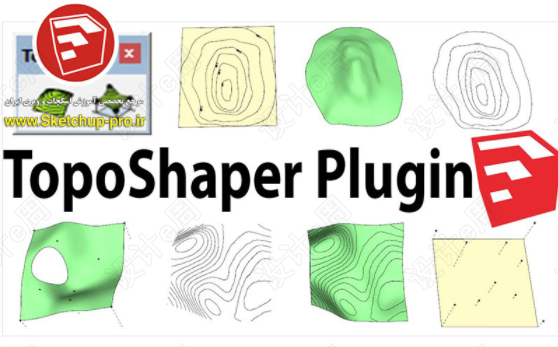此插件可以弥沙盒工具的不足:既可保持地形精度和可控性,又不至于拖垮硬件。
该插件通过两种主要方式生成地形:等高线方式和高程点方式。
一、等高线法
1)3D等高线
在SU内导入DWG格式的未处理的3D等高线,创建成组。选中组后点击该插件,可在插件内部就对等高线进行各种优化处理,如自动连接小的断线(图中红色部分):
可切换成平面图视角,手动连接断线。插件会自动对连线的轨迹进行优化:
可即时预览生成的三维地形效果:
没有高程的等高线,插件还提供标高编辑器,用于指定等高线的标高。
在生成地形的同时,还可以生成衬底和2D的带标高的等高线图:
还可自由调整单位网格大小,以控制最终生成地形的精度。每个小方格都是可以编辑的,保证了地形后期编辑处理的灵活性。
2)2D等高线
对于2D的等高线,该插件同样适用。
只是在生成地形前,需要通过插件的等高线编辑器,手动将2D等高线预处理,赋予每条等高线编号顺序、标高、高度递增值等参数,使其转化为3D等高线:
之后的操作与3D等高线相同:
二、高程点法
该插件可以识别同一个组内的多个关键点的地形高度数据。
如果你手头有一张附有高程点的CAD地形图,仅将高程点所在图层保留,可以得到一张带有高程数据点的DWG文件。
如果没有这样方便的条件,就只能通过手动添加的笨方法一步步来咯:
选择这种方法生成地形时,插件能自动处理组件内多个高程点的关系,并进行计算,通过高程点生成三维地形。
三、插件安装
2.该插件和LibFredo6都是常规的RBZ格式扩展文件,安装方法同一般插件。安装后都必须退出并重启Sketchup才能正确加载。
官方介绍显示这两个插件支持SU8到SU2018的所有版本,但目前只在SU2017及以前的版本上安装成功,SU2018上提示部分组件加载失败,无法使用。对此,欢迎大家留言讨论。
如果出现版本不支持的问题,建议先在SU2017上生成地形后,再导入SU2018内。
3.插件安装完成后,即可选择以中文语言显示。
插件其他信息:
Sketchup版本:6及以上(Free,Make和Pro)-通过SU2017,2018认证
平台:Windows和Mac OSX
大小: 0.70 MB
版本: 2.4a
语言:英语,法语,西班牙语(西班牙和拉丁美洲)
中文,部分意大利语,日语,韩语,德语。
位置:Tools > Fredo6 Collection > TopoShaper